十字绣软件PM4教程全集
创意绣使用技巧说明
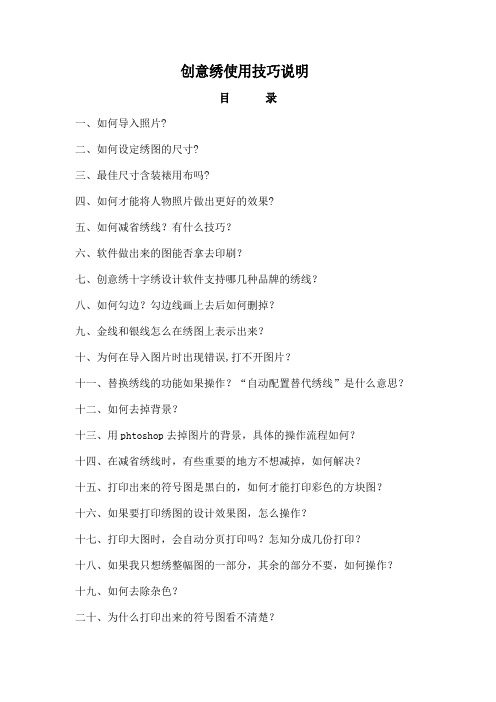
创意绣使用技巧说明目录一、如何导入照片?二、如何设定绣图的尺寸?三、最佳尺寸含装裱用布吗?四、如何才能将人物照片做出更好的效果?五、如何减省绣线?有什么技巧?六、软件做出来的图能否拿去印刷?七、创意绣十字绣设计软件支持哪几种品牌的绣线?八、如何勾边?勾边线画上去后如何删掉?九、金线和银线怎么在绣图上表示出来?十、为何在导入图片时出现错误,打不开图片?十一、替换绣线的功能如果操作?“自动配置替代绣线”是什么意思?十二、如何去掉背景?十三、用phtoshop去掉图片的背景,具体的操作流程如何?十四、在减省绣线时,有些重要的地方不想减掉,如何解决?十五、打印出来的符号图是黑白的,如何才能打印彩色的方块图?十六、如果要打印绣图的设计效果图,怎么操作?十七、打印大图时,会自动分页打印吗?怎知分成几份打印?十八、如果我只想绣整幅图的一部分,其余的部分不要,如何操作?十九、如何去除杂色?二十、为什么打印出来的符号图看不清楚?二十一、“按最大股数抽分”是什么意思?二十二、“按最小股数抽分”是什么意思?二十三、“最小抽分长度”是什么意思?二十四、“最小批量长度”是什么意思?二十五、为何无法对绘图区进行绘图、擦除等操作?二十六、为何无法擦除绣图中的绣线?二十七、phtoshop将分辨率由72调为300怎么调?具体在哪里调?二十八、创意绣是否有镜像功能?如何操作?二十九、如何改变部分绣图的针法三十要想在软件里增加一种新的绣线品牌,如何操作?三十一、为什么直接保存的绣图无法打开?三十二、为什么做人物照片时脸部的颜色不好看,有明显的斑块呢?三十三、如何将绣图中的一种绣线用别一种绣线替代呢?三十四、“模糊柔和法”“快速取色法”还是“锐化亮丽法”三者有何区别?三十五、一般做绣图时,设定的尺寸多大效果才好?三十六、如果做出效果图给客户看?三十七、如何减省?有什么好的方法减省的效果会更好些?三十八、经验总结一、如何导入照片?1、打开创意绣导向:2、点击“照片转为创意绣图纸”。
十字绣软件PM4教程全集
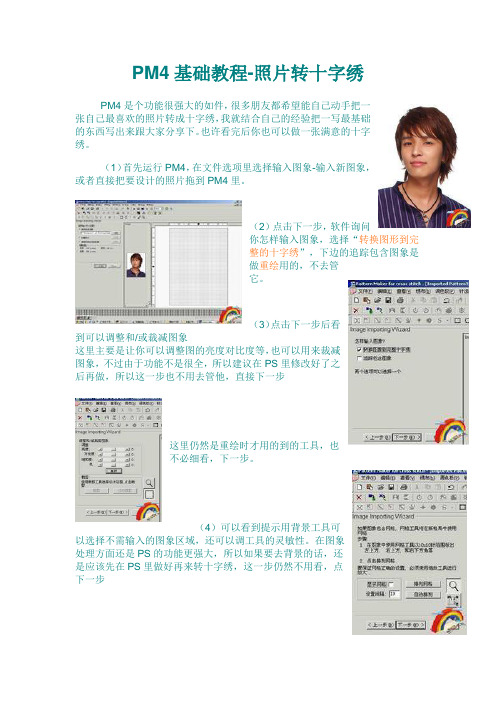
PM4基础教程-照片转十字绣PM4是个功能很强大的如件,很多朋友都希望能自己动手把一张自己最喜欢的照片转成十字绣,我就结合自己的经验把一写最基础的东西写出来跟大家分享下。
也许看完后你也可以做一张满意的十字绣。
(1)首先运行PM4,在文件选项里选择输入图象-输入新图象,或者直接把要设计的照片拖到PM4里。
(2)点击下一步,软件询问你怎样输入图象,选择“转换图形到完整的十字绣”,下边的追踪包含图象是做重绘用的,不去管它。
(3)点击下一步后看到可以调整和/或裁减图象这里主要是让你可以调整图的亮度对比度等,也可以用来裁减图象,不过由于功能不是很全,所以建议在PS里修改好了之后再做,所以这一步也不用去管他,直接下一步这里仍然是重绘时才用的到的工具,也不必细看,下一步。
(4)可以看到提示用背景工具可以选择不需输入的图象区域,还可以调工具的灵敏性。
在图象处理方面还是PS的功能更强大,所以如果要去背景的话,还是应该先在PS里做好再来转十字绣,这一步仍然不用看,点下一步(5)根据提示,下边应该比较好理解,做照片的十字绣的话,主要表现的应该是面部,所以可以用前景工具选择脸部。
优先颜色默认是75%,这里也基本不用管,甚至可以不选择前景工具选择。
继续下一步。
(6)点下一步后,要求你输入新图案尺寸,指定尺寸或者针法尺寸都可以的。
一般来说尺寸越大,图就会越清晰,但是也不用太大,因为当图大到一顶程度时,再增大尺寸,清晰度的影响就非常小了。
针法尺寸就是平时说的大格中格小格,分别是14,11,9。
这里我想都可以理解,也不多说废话了。
(7)点下一步,要求你输入使用最大数量的颜色,应该说颜色越多,做出来的十字绣越清晰。
当然颜色多了有颜色多的缺点,原则上是在保证图象清晰度的情况下,尽量减少使用颜色。
(8)点下一步就到了最后一个步骤了,点Import,图就生成了,再点Close。
就可以看到全图了,到这里,一幅照片转十字绣就已经完成了。
当然,由于没有精细处理过,可能有的地方如皮肤颜色看起来不是很满意。
十字绣绣教程

十字绣绣教程
十字绣是一种传统的手工绣艺,制作过程简单且较为容易上手。
下面给大家分享一些十字绣的绣制教程:
1. 准备材料:在开始绣制之前,你需要准备好以下材料:十字绣织布、十字绣线、绣针、绣架、剪刀和图案图纸。
2. 打印或绘制图案:你可以从互联网上下载图案或者自己设计一个图案。
将图案打印出来或者用铅笔在织布上勾勒出来。
3. 固定织布:将织布固定在绣架上,确保织布平整牢固。
这样可以减少在绣制过程中织布松动的可能性。
4. 选择线色:根据图案的要求,选择相应的线色。
将线色剪成适当的长度,一般来说不超过50厘米为宜。
5. 开始绣制:使用绣针从织布的正面开始绣制十字。
一般来说,可以从图案的中心开始,然后逐渐向外绣制。
6. 注意绣针的使用:绣针通常是在针尖与织布之间穿插而过。
要保持绣线的整洁,尽量避免出现乱线或者交叉的情况。
7. 细节处理:当绣制到图案中的细节部分时,可以使用不同的绣法,如背线法、针法等来处理。
8. 完成绣制:绣制完成后,检查绣制的质量与准确性。
如果出现错误或者线头未能处理好,可以及时修正。
9. 后续处理:将绣制好的十字绣用湿布轻轻拍压,然后用熨斗熨平。
如果需要装裱,可以将十字绣送至专业的装裱店进行处理。
以上就是十字绣的绣制教程,希望对大家有所帮助。
记住,绣制过程中要细心、耐心,享受其中的乐趣。
PM4教程汇总及常见问题解答
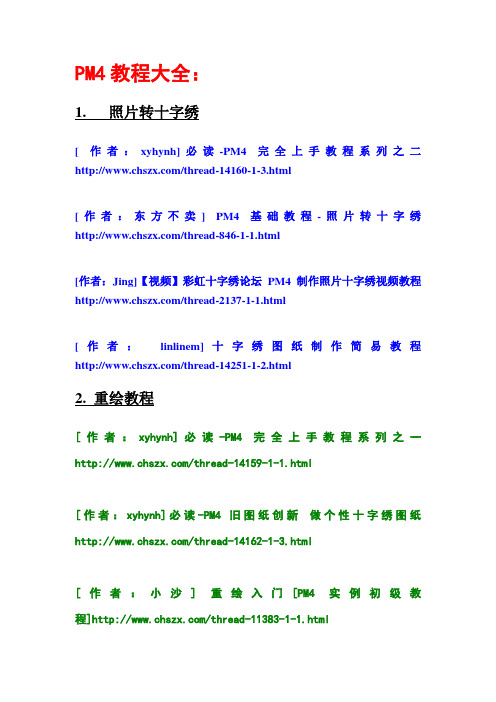
PM4教程大全:1. 照片转十字绣[ 作者:xyhynh]必读-PM4完全上手教程系列之二/thread-14160-1-3.html[作者:东方不卖] PM4基础教程-照片转十字绣/thread-846-1-1.html[作者:Jing]【视频】彩虹十字绣论坛PM4制作照片十字绣视频教程/thread-2137-1-1.html[作者:linlinem]十字绣图纸制作简易教程/thread-14251-1-2.html2. 重绘教程[作者:xyhynh]必读-PM4完全上手教程系列之一/thread-14159-1-1.html[作者:xyhynh]必读-PM4 旧图纸创新做个性十字绣图纸/thread-14162-1-3.html[作者:小沙] 重绘入门[PM4实例初级教程]/thread-11383-1-1.html[作者:发彪了]十字绣软件PM4 重绘十字绣图纸基础教程/thread-37-1-1.html[作者:shadowmin] PM4重绘使用教程~/thread-8031-1-3.html------------------------------------------------------------------------我是分隔线-----------------------------------------------------------------常见问题汇总:PM安装出现问题请参考这里/thread-27140-1-2.html1.如何对齐网格?/thread-13601-1-1.html2.PM4中如何加入混线?/thread-35893-1-1.html/thread-1823-1-1.html3.如果将分开的图拼合起来? /thread-7277-1-1.html4.如何删除及选择底图(解决保存文件过大的问题)/thread-13737-1-1.html或/thread-9362-1-1.html5.如何增加颜色、替换颜色?/thread-13892-1-1.html6.如何勾边、改变勾边颜色、样式、粗细、删除勾边及设置勾边的股数/thread-14101-1-1.html7. 如何解决先填好色块再勾边的问题(先填好色块后,将底图的勾边盖住了怎么办?): /thread-15144-1-1.html8. DIM 图纸讲解及重绘方法.(请看3、8、11楼)/thread-14290-1-1.html9.PM4中如何绘制珠子.(请看3楼)/thread-18248-1-1.html10.PM4中如何加入金属线号(请看2楼)/thread-17198-1-1.html11.如何打印出/输出的图纸是带有色块或符号的?(请看2楼)/thread-19833-1-1.html12.如何将14CT小格改为11中格或9CT的大格?(请看3楼)/thread-19833-1-1.html13.如何改变源文件大小、或增加减少格子数?(请看3楼)/thread-19833-1-1.html14.打印出来的图纸,网格线怎么都是一样粗细的?每十格的那一条线如何打印加粗些,与其他线有所区别呢??(请看5楼)/thread-19833-1-1.html15.图纸合并时出现重复的颜色,如何办?/thread-19840-1-1.html16.如何勾比较圆滑的曲线(如何勾中文字体)/thread-19840-1-1.html17.PM4可以显示用线量吗?怎么操作?如果需要打印线量出来?怎么操作?(请看8楼)/thread-21611-1-1.html18.PM4用线量能从多至少降序排列吗??(请看2和3楼)/thread-23077-1-1.html19.PM4如何整片替换颜色??(请看7楼)/thread-23359-1-1.html20. 如何区分同一种线号已经勾好后的直针和回针?(请看8楼)/thread-23201-1-1.html21. 如何更改调色板中符号的背景色(请看5楼)/thread-23455-1-1.html22. 如何将已经绘好的全针改为半针??或半针改全针?? 如何让绘出的半针方向都保持一致?/thread-26699-1-1.html。
十字绣DIY软件图文教程
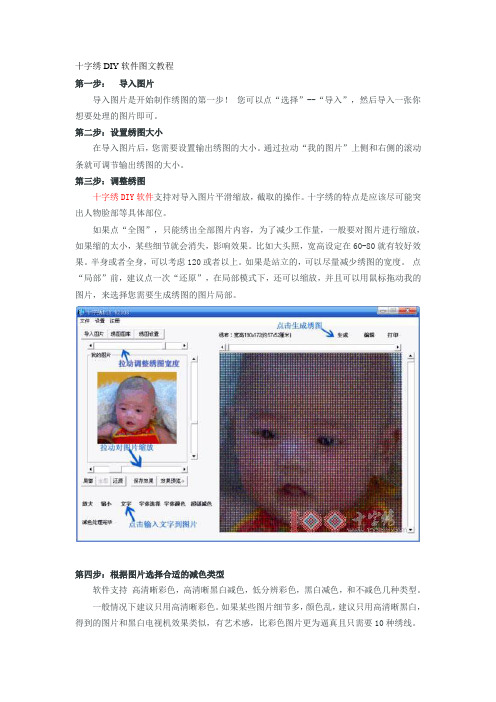
十字绣DIY软件图文教程第一步:导入图片导入图片是开始制作绣图的第一步!您可以点“选择”--“导入”,然后导入一张你想要处理的图片即可。
第二步:设置绣图大小在导入图片后,您需要设置输出绣图的大小。
通过拉动“我的图片”上侧和右侧的滚动条就可调节输出绣图的大小。
第三步:调整绣图十字绣DIY软件支持对导入图片平滑缩放,截取的操作。
十字绣的特点是应该尽可能突出人物脸部等具体部位。
如果点“全图”,只能绣出全部图片内容,为了减少工作量,一般要对图片进行缩放,如果缩的太小,某些细节就会消失,影响效果。
比如大头照,宽高设定在60-80就有较好效果。
半身或者全身,可以考虑120或者以上。
如果是站立的,可以尽量减少绣图的宽度。
点“局部”前,建议点一次“还原”,在局部模式下,还可以缩放,并且可以用鼠标拖动我的图片,来选择您需要生成绣图的图片局部。
第四步:根据图片选择合适的减色类型软件支持高清晰彩色,高清晰黑白减色,低分辨彩色,黑白减色,和不减色几种类型。
一般情况下建议只用高清晰彩色。
如果某些图片细节多,颜色乱,建议只用高清晰黑白,得到的图片和黑白电视机效果类似,有艺术感,比彩色图片更为逼真且只需要10种绣线。
对于某些本来只有几种颜色的卡通图片,您可以选择“不减色”,但是不要对图片做缩放处理,只能选择“局部”,否则颜色数会增加。
第五步:打印绣图软件支持直接打印绣图到打印机,但是考虑打印机兼容性问题,建议先保存好绣图,然后直接通过画图板等软件,或WORD贴入图片后进行打印。
作图方便,界面友好,使用方便,能制作出高质量的绣图。
转换图速度快,导出绣图快的优点1.可以将各种常用的图片文件转为绣图;2.可以将照片转为绣图效果与同类软件比最佳;3.可以对绣图成批的减色4.可以锁定不减去的颜色使成批减色时不至于不该减的颜色被减去图片出现失真5.可以对绣图的特定颜色用另一种颜色代替6.可以对选定的区域进行颜色代替对于去杂色很快捷;7.增加辅助描边功能可以方便用户描边和去除绣图杂色巧手十字绣个人版说明:巧手十字绣个人版是共享软件.任何人都可以下载测试版本的巧手十字绣。
KS十字绣销售软件操作手册

KS十字绣销售软件操作手册KS十字绣手艺销售管理系统操作手册(第一版)2009-03-26目录一、软件安装步骤 (6)二、软件操作流程 (9)三、软件功能项说明 (10)3.1系统管理 (10)3.1.1店铺信息 (10)3.1.2操作权限设置 (10)3.1.3管理员设置 (11)3.1.4参数设置 (12)3.1.5背景图设置 (13)3.1.6更改管理员密码 (14)3.1.7更改会员密码 (15)3.1.8系统初始化 (15)3.1.9离开挂起 (17)3.1.10系统报警 (17)3.1.11退出系统 (18)3.2基本设置 (18)3.2.1商品类型 (18)3.2.2产地类型 (19)3.2.3供应商信息 (20)3.2.4货位设置 (21)3.2.5会员类型 (22)3.2.6证件类型 (23)3.2.7单位类型 (24)3.2.8部门类型 (25)3.2.9日常收支类型 (26)3.2.10连锁店信息 (27)3.2.11销售分类打折信息 (28) 3.3档案管理 (29)3.3.1商品档案 (29)3.3.2商品注销管理 (30)3.3.3商品注销恢复 (30)3.3.4商品报损管理 (31)3.3.5商品盘点管理 (31)3.3.6会员档案 (31)3.3.7会员挂失管理 (31)3.3.8会员挂失恢复 (31)3.3.9会员注销管理 (31)3.3.10会员注销恢复 (31) 3.3.11会员换卡管理 (31) 3.4基本操作 (31)3.4.1会员充值管理 (31)3.4.3会员办卡押金处理 (32) 3.4.4会员事件提醒管理 (32) 3.4.5日常收支管理 (32)3.4.6进货管理 (32)3.4.7退货管理 (34)3.4.8销售管理 (34)3.4.9批发管理 (36)3.4.10销售退货 (36)3.4.11交班统计 (37)3.4.12开始交班 (37)3.4.13信息统计管理 (38)3.4.14短信平台 (38)3.5系统查询 (38)3.5.1商品信息查询 (38)3.5.2报损信息查询 (39)3.5.3盘点信息查询 (39)3.5.4会员信息查询 (39)3.5.5会员注销信息查询 (39)3.5.6会员充值信息查询 (39)3.5.7会员积分送礼信息查询 (39) 3.5.8会员办卡押金处理查询 (39) 3.5.9会员换卡信息查询 (39)3.5.10会员事件提醒信息查询 (39) 3.5.11日常收支信息查询 (39) 3.5.12进货信息查询 (39)3.5.13退货信息查询 (39)3.5.14销售信息查询 (39)3.5.15销售单信息查询 (39)3.5.16销售退货信息查询 (39) 3.5.17销售退货单信息查询 (39) 3.6系统报表 (41)3.6.1商品信息报表 (41)3.6.2报损信息报表 (41)3.6.3盘点信息报表 (41)3.6.4会员信息报表 (41)3.6.5会员注销信息报表 (41)3.6.6会员充值信息报表 (41)3.6.7会员积分送礼信息报表 (41) 3.6.8会员办卡押金处理报表 (41)3.6.9会员换卡信息报表 (41)3.6.10日常收支信息报表 (41)3.6.11进货信息报表 (41)3.6.12退货信息报表 (41)3.6.14销售单信息报表 (41)3.6.15销售退货信息报表 (41)3.6.16销售退货单信息报表 (41)3.6.17本周资金信息汇总信息 (42) 3.6.18本月资金信息汇总信息 (42) 3.6.19历史资金信息汇总信息 (42) 3.6.20本周操作员资金汇总信息 (42) 3.6.21本月操作员资金汇总信息 (42) 3.6.22历史操作员资金汇总信息 (42) 3.6.23信息统计报表 (42)3.6.24操作日志报表 (42)3.7今日信息 (43)3.7.1今日商品信息报表 (43)3.7.2今日报损信息报表 (43)3.7.3今日盘点信息报表 (43)3.7.4今日会员信息报表 (43)3.7.5今日会员注销信息报表 (43) 3.7.6今日会员充值信息报表 (43) 3.7.7今日会员积分送礼信息报表 (43) 3.7.8今日会员办卡押金处理报表 (43) 3.7.9今日会员换卡信息报表 (43) 3.7.10今日日常收支信息报表 (43) 3.7.11今日进货信息报表 (43)3.7.12今日退货信息报表 (43)3.7.13今日销售信息报表 (43)3.7.14今日销售单信息报表 (43)3.7.15今日销售退货信息报表 (43)3.7.16今日销售退货单信息报表 (43)3.7.17今日资金信息汇总信息 (44)3.7.18今日操作员资金汇总信息 (44)3.7.19今日操作日志报表 (44)3.8统计排行 (45)3.8.1今日商品销售统计排行信息 (45)3.8.2本周商品销售统计排行信息 (45)3.8.3本月商品销售统计排行信息 (45)3.8.4历史商品销售统计排行信息 (45)3.8.5今日会员购买统计排行信息 (45)3.8.6本周会员购买统计排行信息 (45)3.8.7本月会员购买统计排行信息 (45)3.8.8历史会员购买统计排行信息 (45)3.8.9今日商品分类销售统计排行信息 (45) 3.8.10本周商品分类销售统计排行信息 (45) 3.8.11本月商品分类销售统计排行信息 (45) 3.8.12历史商品分类销售统计排行信息 (45) 3.9系统维护 (45)3.9.1数据初始化 (45)3.9.2过期数据清理 (46)3.9.3数据导入导出 (46)3.9.4数据备份 (46)3.9.5数据还原 (46)四、软件操作注意事项 (46)一、软件安装步骤1、找到安装软件文件Setup.exe 如图:2、双击此文件出现如下图片:操作【继续】弹出如下窗口:在此窗口可以变更软件的安装路径,操作【继续】弹出如下窗口:此处无需任何操作,然后操作【继续】弹出如下窗口:此处需将创建桌面图标和创建快速启动栏图标打上勾然后操作【继续】弹出如下窗口:操作【安装】弹出如下窗口:当绿色滚动条走完以后将出现如下窗口:操作【完成】完成软件的安装。
照片绣图设计教程经验软件精品汇总
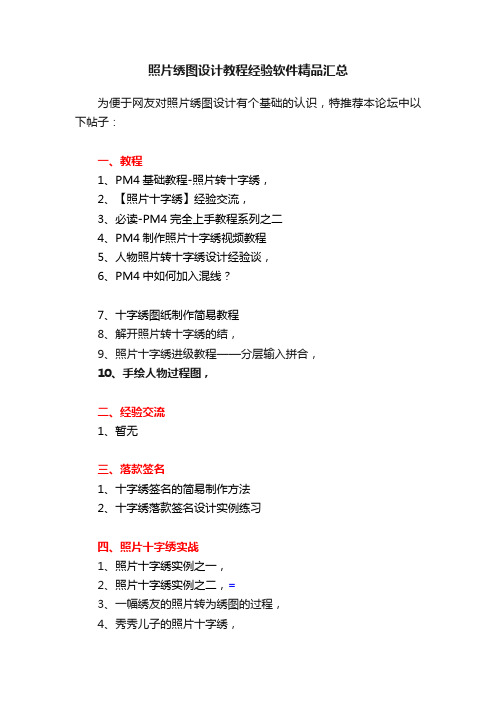
照片绣图设计教程经验软件精品汇总为便于网友对照片绣图设计有个基础的认识,特推荐本论坛中以下帖子:一、教程1、PM4基础教程-照片转十字绣,2、【照片十字绣】经验交流,3、必读-PM4完全上手教程系列之二4、PM4制作照片十字绣视频教程5、人物照片转十字绣设计经验谈,6、PM4中如何加入混线?7、十字绣图纸制作简易教程8、解开照片转十字绣的结,9、照片十字绣进级教程——分层输入拼合,10、手绘人物过程图,二、经验交流1、暂无三、落款签名1、十字绣签名的简易制作方法2、十字绣落款签名设计实例练习四、照片十字绣实战1、照片十字绣实例之一,2、照片十字绣实例之二,=3、一幅绣友的照片转为绣图的过程,4、秀秀儿子的照片十字绣,5、真实,照片转十字绣效果,6、哈,绣好了(素色女孩)7、绣的老妈婚纱照,绝对老照片了,8、设计的第一张照片终于绣好了,9、18ct混线照片绣,10、李俊基三个月完工,11、2011年照片十字绣成品大赛,五、软件及教程照片绣常用软件:1、PM4彩虹十字绣论坛99%汉化中文版(最强汉化版)下载及使用教程,thread-60645-1-1.html2、强大虚拟打印机SnagIt下载及绣图转换教程,thread-8570-1-2.html3、PM4软件增加符号库方法及字库下载,[url=thread-23083-1-2.html]thread-23083-1-2.html[/url]4、PM4我爱绣1.0免安装版,thread-158217-1-1.html5、PM4教程汇总及常见问题解答,[url=thread-13706-1-1.html]thread-13706-1-1.html[/url]5、XSD和PCS源文件转换器,thread-83591-1-1.html6、照片绣设计利器之PhotoShop自学视频教程,forum.php?mod=viewthread&tid=197462&page=1&extra=#pi d3560534。
十字绣软件Pcstitch使用教程十步骤
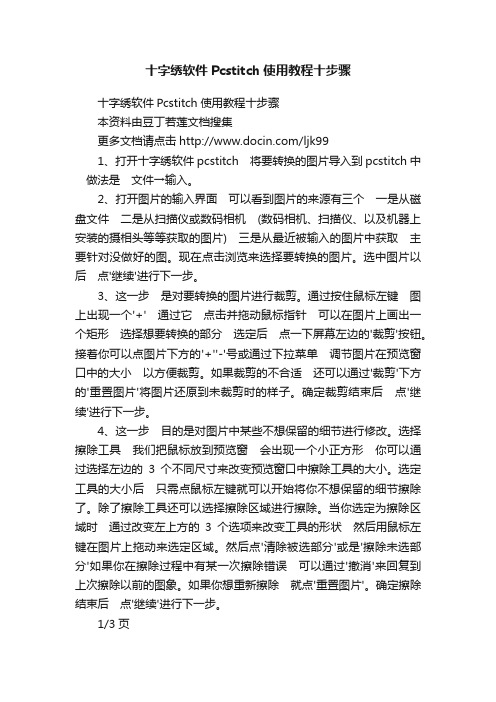
十字绣软件Pcstitch使用教程十步骤十字绣软件Pcstitch使用教程十步骤本资料由豆丁若莲文档搜集更多文档请点击/ljk991、打开十字绣软件pcstitch将要转换的图片导入到pcstitch中做法是文件→输入。
2、打开图片的输入界面可以看到图片的来源有三个一是从磁盘文件二是从扫描仪或数码相机(数码相机、扫描仪、以及机器上安装的摄相头等等获取的图片)三是从最近被输入的图片中获取主要针对没做好的图。
现在点击浏览来选择要转换的图片。
选中图片以后点'继续'进行下一步。
3、这一步是对要转换的图片进行裁剪。
通过按住鼠标左键图上出现一个'+'通过它点击并拖动鼠标指针可以在图片上画出一个矩形选择想要转换的部分选定后点一下屏幕左边的'裁剪'按钮。
接着你可以点图片下方的'+''-'号或通过下拉菜单调节图片在预览窗口中的大小以方便裁剪。
如果裁剪的不合适还可以通过'裁剪'下方的'重置图片'将图片还原到未裁剪时的样子。
确定裁剪结束后点'继续'进行下一步。
4、这一步目的是对图片中某些不想保留的细节进行修改。
选择擦除工具我们把鼠标放到预览窗会出现一个小正方形你可以通过选择左边的3个不同尺寸来改变预览窗口中擦除工具的大小。
选定工具的大小后只需点鼠标左键就可以开始将你不想保留的细节擦除了。
除了擦除工具还可以选择擦除区域进行擦除。
当你选定为擦除区域时通过改变左上方的3个选项来改变工具的形状然后用鼠标左键在图片上拖动来选定区域。
然后点'清除被选部分'或是'擦除未选部分'如果你在擦除过程中有某一次擦除错误可以通过'撤消'来回复到上次擦除以前的图象。
如果你想重新擦除就点'重置图片'。
确定擦除结束后点'继续'进行下一步。
1/3页5、我们现在在预览窗口中看到的是已经被转化成绣格后的图象效果。
- 1、下载文档前请自行甄别文档内容的完整性,平台不提供额外的编辑、内容补充、找答案等附加服务。
- 2、"仅部分预览"的文档,不可在线预览部分如存在完整性等问题,可反馈申请退款(可完整预览的文档不适用该条件!)。
- 3、如文档侵犯您的权益,请联系客服反馈,我们会尽快为您处理(人工客服工作时间:9:00-18:30)。
PM4基础教程-照片转十字绣PM4是个功能很强大的如件,很多朋友都希望能自己动手把一张自己最喜欢的照片转成十字绣,我就结合自己的经验把一写最基础的东西写出来跟大家分享下。
也许看完后你也可以做一张满意的十字绣。
(1)首先运行PM4,在文件选项里选择输入图象-输入新图象,或者直接把要设计的照片拖到PM4里。
(2)点击下一步,软件询问你怎样输入图象,选择“转换图形到完整的十字绣”,下边的追踪包含图象是做重绘用的,不去管它。
(3)点击下一步后看到可以调整和/或裁减图象这里主要是让你可以调整图的亮度对比度等,也可以用来裁减图象,不过由于功能不是很全,所以建议在PS里修改好了之后再做,所以这一步也不用去管他,直接下一步这里仍然是重绘时才用的到的工具,也不必细看,下一步。
(4)可以看到提示用背景工具可以选择不需输入的图象区域,还可以调工具的灵敏性。
在图象处理方面还是PS的功能更强大,所以如果要去背景的话,还是应该先在PS里做好再来转十字绣,这一步仍然不用看,点下一步(5)根据提示,下边应该比较好理解,做照片的十字绣的话,主要表现的应该是面部,所以可以用前景工具选择脸部。
优先颜色默认是75%,这里也基本不用管,甚至可以不选择前景工具选择。
继续下一步。
(6)点下一步后,要求你输入新图案尺寸,指定尺寸或者针法尺寸都可以的。
一般来说尺寸越大,图就会越清晰,但是也不用太大,因为当图大到一顶程度时,再增大尺寸,清晰度的影响就非常小了。
针法尺寸就是平时说的大格中格小格,分别是14,11,9。
这里我想都可以理解,也不多说废话了。
(7)点下一步,要求你输入使用最大数量的颜色,应该说颜色越多,做出来的十字绣越清晰。
当然颜色多了有颜色多的缺点,原则上是在保证图象清晰度的情况下,尽量减少使用颜色。
(8)点下一步就到了最后一个步骤了,点Import,图就生成了,再点Close。
就可以看到全图了,到这里,一幅照片转十字绣就已经完成了。
当然,由于没有精细处理过,可能有的地方如皮肤颜色看起来不是很满意。
总的来说PM4的图片转十字绣功能很强大,也很容易上手,用软件转一下十字绣人人都会,但是真的要做出一个漂亮的图,就需要自己不断的摸索了,不光是要会用PM4,也需要一定的照片处理技术,也就是PS软件也要用的很熟练。
做十字绣图不光需要会用软件,细心和经验也是非常重要的。
有的时候一个小小的地方就要改动很多次。
不过当你努力后看到一张自己满意的十字绣图纸时,也是非常快乐的。
照片转十字绣的关键照片转十字绣,说难也难,说容易也容易,结合个人转照片的经验,以下几个地方是照片能否成功转成绣图的关键:1. 首先要选好照片,用来转做十字绣的照片,色彩不宜太多,因为比较统一的色系,便于后期对颜色进行合并和删减,朋友们常常用来转图的艺术照,就是不错的选择。
对选好的照片,需要用照片处理的软件对其进行一些调整,比如适当调整一些亮度,使转出的绣图不至于太暗。
2.其次,在转图正式生成前,会有很多的选择和参数,不要急急忙忙地一路狂点“下一步”,不同的参数绣图的效果也会完全不同哦。
以PM4 软件为例,输入图像的方式中有“转换图象到完整十字绣”和“追踪包含图像”两种,可以任选其一也可以两者都选,如果图中需要勾边,那么选择“追踪包含图像”是比较好的,勾边的时候,只要将绣线显示调到符号显示的模式,绣图和原始图片就都能在屏幕上看到了,这时候再来勾边,就像在图片上直接描轮廓一样,再简单不过了。
选项中的颜色一项也很重要,PM4默认的色彩数目是90个,如果照片色彩本身比较单一,比如黑白照片,就不需要用到那么多的颜色了,否则,照片上明明是一种颜色的地方,转出来的色彩会有好几十种,比如蓝色,软件会给你深蓝,墨兰,湖蓝,不同色号的蓝色全加上,这完全就是给自己找罪受啊。
当然颜色也不能太少,否则转出的图会大大失真,这就要看每个人的经验和判断了。
3.接下来说说去杂点和减少乱针,还是以PM4 为例,先点击一下绣线查看,就是“123”的图标,里边显示了所用绣线的对应格数,点“全针”可按格数多少排序,看看里边有多少颜色只有数针或者数十针的,大刀阔斧地将它们干掉吧,朋友们或者会问在调色板里一个个找这些颜色很麻烦,其实调色板也有排序的功能,在调色板上右键选择“分类”下的“按使用方法”,所有的颜色就按格数的多少排序了,最后的那几种颜色,就是你需要砍掉的哦。
不过提醒一下,有些个别的针是不能除去的,比如额头的高光,眼睛的亮光,或者嘴唇上的亮点,删除之前先瞄一瞄哦。
4.再一个关键点就是色彩的合并了。
这里就需要很好地运用到软件里的高光和缩放的功能了。
用高光可以看到不同的色彩在图纸上的分布,那些数目不多,分布散乱的色彩就是合并的重点对象哦,选中你要合并的颜色,取消高光,将图纸显示缩放到可以基本看到全局单又不至于难以辨认的大小,注意,合并的的效果一定要在全貌基本看到的情况下才直观哦,合并前先好好看看整张图的效果,把要合并的颜色拖到你看好的色彩上,选择“代替”,眼前的图跟合并前有无明显区别?有,赶紧退回!差不多?那就OK.又可以接着合并下一个颜色了。
下面是未经处理的图和经过了处理后的图的比较:转图并没有太多深奥的地方,主要是有相当的耐心和对色彩的敏感,一点点地修正,相信只要有恒心,铁杵磨成针!(1)进入MP4十字绣软件。
然后从BROWSE处进入选择你要垫底的十字绣图片。
(2)点下一步到以下的画面。
这里有两个选功能选择,第一个Convert the image into full cross是用来自己创作十字绣图纸的。
第二个选择Includeimage as underlay for …..是用来重画以前十字绣图纸的。
(3)下一步是用来调整文件的对比度,亮度,色度以及你先择作十字绣图纸的区域等。
(4)下一步,这一步对重画十字绣图纸非常重要。
点放大镜放大要做图的十字绣图纸,钩选Showgrid,Mark 根据十字绣图纸的大小可以选择10 20 30 等正方型格数。
以便于铺出来的十字绣图纸和底图比较相附。
点以选择正方型三个点的位置。
以本例,选择的是长*宽是30的。
如下图点ALIGN FRID 会显示出铺出的纸和原图相铺的画面。
下一步一直到IMPORT输出,然后到CLOSE就铺好了铺出来的效果。
然后双击最下方的很多方块的部分就会弹出色线,你可以选择你要的十字绣线。
符号,回针等各钟特殊的针法等,就可以开始画图了。
记着要随时保存。
完成后点编辑栏里的方框再点图,然后点删除就把底图删掉了。
PM4重绘教程第二篇如何导入重绘图片(铺图)(初级)在这里先要注明一下:pm4和pcs不一样,没有必要一定要把图片裁干净,在pm4里面也可以不裁边框的~但是图片必需正,如果mm们有碰到裁好的图片导入pm4里面会有少列或少行的现像,请mm们先裁去图片的边框再次导入铺图第现在开始讲解怎么样在pm4铺入重绘图首先打开pm4文件如下图:文件/输入图象/输入新图象接下来会跳出这样的界面,点“浏览”,先取自己已经校正好,想要重绘的图片可以看到这就是第一篇校正好的图片了现在选取必要的选项:如下图,点“方法/去掉”转换图象到完整十字绣”/在”追踪包含图象”打勾如是觉得图片色彩比较暗,可以在调整里进行调整~其他的选项软件自动生成的,建议mm们不用理会)铺图最关键的地方到了~选取“网格/放大镜(使用放大镜可以让我们对原来图片的网格看得更加清楚)使用放大镜,点鼠标左键可以使图放大,反则,点鼠标右键可以使图片缩小,适用于整个pm4软件)放大到这个效果就可以了也可以使用“+”号和“-”号来改变图片大小因为我现在所要重绘的图片所占的格数为52*50格左右,所以我以30格为间隔,在设置间隔里输入30,有的时候重绘的图要比我现在的大得多比如有60*80格,这个时候就该选取以40格为间隔,让左右或上下都至少留有10格的空间,选取的格数越饱和,铺图的效果就会越好)接下来该是发挥功能的时候了,这个123该怎么样操作呢~其实大家看到这个标志应该也就能猜出一二来了~因为刚才输入的数字为30所以,第1点至第2点是以30格为,横向为间隔,第2点至第3点以30格为纵向间格图列:第1个点横向跨30格到第2个点,纵向跨30格至第3个点3点完成后点排列网格接下来就可以看到图片上复盖了一层网格有的时候会碰到网格对得不齐该怎么办:1、检查网格是否真得没对齐,如果网格和原来图片的格线相差不大,只要能重绘就可以,劝大家表重复劳动。
2、如果出入比较大,必需得重新排列网格的,以我个人的经验,请把这张图关闭,再重新打开(因为排列完网络后,原图已经变型,细心的mm可以观察下,再如之前所讲的重复步骤,必需要清楚的图片。
)3、网格出入较大还有一个原因,很有可能是格子数错,所以重新排列的时候要数清楚间隔格数。
完成网格排列后直接点输入,这里要注意的是:有碰到过有些mm 觉得排列好尺寸不是自己想要的尺寸,所以去变动了尺寸大小,这个是千万不可以的~,因为排列好网格只要一改变尺寸选项,网格一定会有变化,这个时候就不会是之前所想要的排列了,所以排列网格后,只要图片和网格能对齐就不要做任何动作,直接点输入就可以了。
输入完会看到右边已经显示出排列好网格的图片关闭左边的选项框这个时候铺图就完成了PM4重画十字绣图纸软件的基础教程[图文]进入MP4十字绣软件。
然后从BROWSE处进入选择你要垫底的十字绣图片。
点下一步到以下的画面。
这里有两个选功能选择,第一个Convert the image into full cross是用来自己创作十字绣图纸的。
第二个选择Include im age as underlay for …..是用来重画以前十字绣图纸的。
下一步是用来调整文件的对比度,亮度,色度以及你先择作十字绣图纸的区域等。
下一步,这一步对重画十字绣图纸非常重要。
点放大镜放大要做图的十字绣图纸,钩选Show grid,Mark 根据十字绣图纸的大小可以选择10 20 30 等正方型格数。
以便于铺出来的十字绣图纸和底图比较相附。
点以选择正方型三个点的位置。
以本例,选择的是长*宽是30的。
如下图点ALIGN FRID 会显示出铺出的纸和原图相铺的画面。
下一步一直到IMPORT输出,然后到CLOSE就铺好了铺出来的效果。
然后双击最下方的很多方块的部分就会弹出色线,你可以选择你要的十字绣线。
符号,回针等各钟特殊的针法等,就可以开始画图了。
记着要随时保存。
完成后点编辑栏里的方框再点图,然后点删除就把底图删掉了。
PM4图纸重绘教程网上也有一些PM4教程的,不过一般新手未必看的明白,走不少弯路。
我就写点自己的经验吧。
PM4和PCS都可以用来重绘,不过个人比较喜欢PM4,用起来很顺手。
一、什么样的图纸是可以重绘的?一般网上下载下来的图纸都可以,最好是正规厂家生产的,一定要有符号和线号对照表。
